Sådan indsættes et regneark i en præsentation?

Når du opretter præsentationer, bliver det til tider nødvendigt at indsætte data, der er formateret som et bord direkte i lysbilledet til PowerPoint-editoren.
Indsætte en tabel fra en Microsoft Word tekst editor
Følg disse trin for at indsætte et bord fra Worda:
- Åbn tekstdokumentet. Lav en tabel.
- Vælg bordet. Gør et af følgende:
- Indstil den blinkende markør til den første celle, mens du holder den venstre knap nede, træk markøren til den sidste celle (nederst til højre);
- Brug Skift + Højre pil, Skift + Pil ned.
- Kopier objektet ved at gøre et af følgende:
- Klik på højre museknap, vælg "Kopier" kommandoen i rullemenuen;
- i menulinjen skal du vælge fanen "Home", på værktøjslinjen finder du ikonet, der repræsenterer arkene med teksten (når du bliver bedt om "Kopier til udklipsholderen"), skal du klikke på den;
- Brug Ctrl + C eller Ctrlt + Ins.
- Åbn det ønskede dias i præsentationen. Indstil den blinkende markør ved punktet på diaset, hvor dit bord skal placeres efter din ide.
- Indsæt bordet:
- Klik på den højre museknap på den blinkende markør, vælg kommandoen "Indsæt" i rullemenuen;
- vælg fanen "Home" i menulinjen, på værktøjslinjen finder du "Indsæt" -knappen (i Windows 2007-2010 er dette den venstre knap);
- Brug Ctrl + V eller Shift + Ins tasterne.
Sådan indsættes en tabel fra Microsoft Excel-editoren
At indsætte et objekt fra en tabelredaktør Micrsoft Excel, efter at have indtastet alle dataene, er det nødvendigt at skitsere grænserne for det færdige bord. For at gøre dette skal du vælge det ønskede celleområde og på værktøjslinjen finde ikonet, når du svinger, vises "Border" -prompten. I rullemenuen skal du vælge kommandoen "Alle grænser".
Gentag derefter trinene ovenfor.
Læs mere:
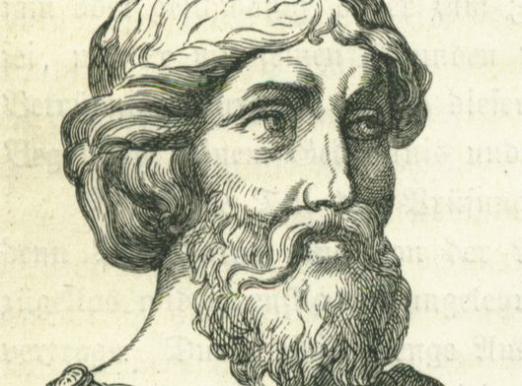
Hvem opfandt multiplikationstabellen?

Hvordan flytter jeg et bord til Excel?
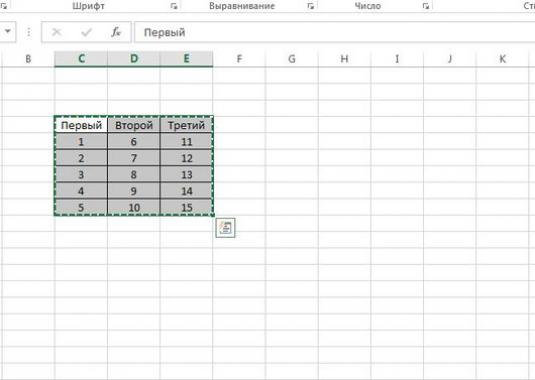
Sådan indsættes et bord i Excel?

Sådan indsættes et bord i Word?

Hvordan laver man et bord i WordPad?
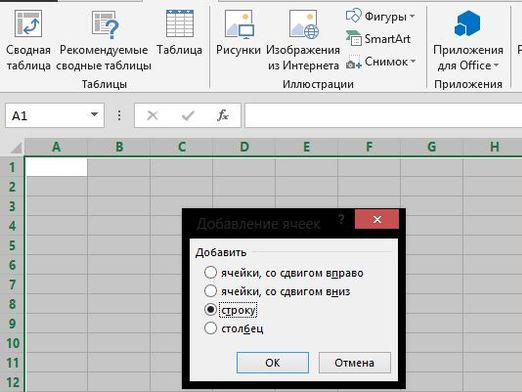
Hvordan tilføjer jeg en række til en tabel?

Hvordan man tegner i Word?

Hvordan laver man et bord i Word?

Hvordan indsætter jeg en video i en præsentation?

Hvordan indsætter jeg et smiley ansigt på en kontakt?